如何系统还原,系统还原怎么操作
发布时间:2022-06-19 10:16:40
什么是系统还原?在Windows系统中,就内置有还原功能,可用于将系统恢复到以前的状态,但有一个前提,即快照是过去创建的。那你知道怎么开启系统还原吗?毕竟在电脑上,很可能是不会启用系统备份和还原这一功能的,毕竟大部分用户会使用第三方备份软件(例如Paragon Backup)来创建系统备份。那如果你的电脑发生了一些故障,需要系统还原,那该怎么操作呢?请接着往下看。
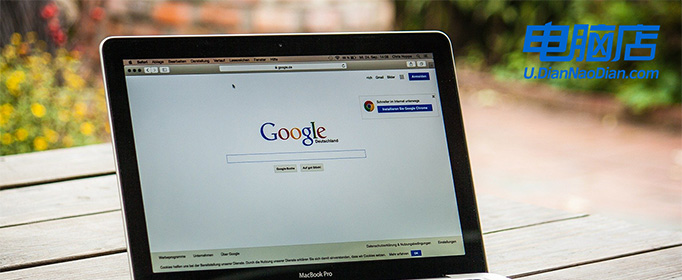
系统还原怎么操作
一、Win7系统还原
1、在控制面板中,点击【系统和安全】。
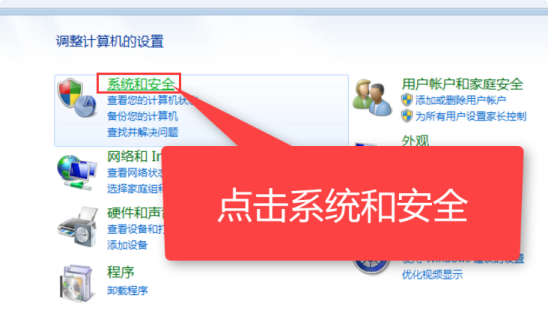
2、接着找到【备份和还原】,点击蓝色字体【从备份还原文件】。

3、点击【还原系统设置】-【打开系统还原】。

4、接下来根据提示完成还原的操作,最后电脑将自动重启。

二、Win10系统还原
1、在开始菜单中点击【设置】的图标,进入Windows设置界面后点击【更新和安全】。

2、切换到【恢复】,在窗口右侧点击【开始】。

3、在弹出的窗口中选择其中一个选项,具体看自己的需求,比如选择【仅删除我的文件】。

4、接下来会初始化计算机,等待完成进入系统即可。
三、Win11系统还原
1、按下【win+i】组合键,打开设置,点击【系统】-【关于】-【系统保护】。

2、进入属性窗口后,点击保护设置下的【配置】。

3、勾选【启用系统保护】,点击【确定】,完成配置后,系统还原功能就打开了。

以上就是开启系统还原及其操作方法啦!最后需要注意一点,如果你的系统是win11,那么如果你的系统中有其他硬盘,请确保在这些硬盘上也启用系统还原,这样的做法主要是为其他每个硬盘重复器执行以上操作。另外,我们需要为你的系统做一个备份,这样在还原点不起作用的时候,还可以用备份将计算机操作系统恢复。你学会了吗?
